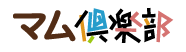同じパソコンに、再度インストールするにはどうしたらよいでしょうか?
既に「てきぱき家計簿マム10」がインストールされている状態の場合は、アンインストールを行って一旦プログラムを削除した後に、下記の方法でインストールを行ってください。
アンインストールを行っても、家計簿データは削除されません。
アンインストール方法
アンインストールは次の手順で行えます。
Windows 11 の場合
- Windowsのスタートボタンを右クリックし、表示されたメニューから[インストールされているアプリ]をクリックします。
- [インストールされているアプリ]画面の一覧より「てきぱき家計簿マム10」行の右端[…]をクリックし、表示されるメニューから[アンインストール]をクリックします。
- 「このアプリとその関連情報がアンインストールされます。」と表示されますので、[アンインストール]ボタンをクリックするとアンインストールが始まります。
ユーザーアカウント制御画面が表示された場合は、[はい]をクリックしてください。
Windows 10 の場合
- Windowsのスタートボタンを右クリックし、表示されたメニューから[アプリと機能]をクリックします。
- 「アプリと機能」画面で一覧より「てきぱき家計簿マム10」をクリックし、[アンインストール]をクリックします。
- 「このアプリとその関連情報がアンインストールされます。」と表示されますので、[アンインストール]ボタンをクリックすると、アンインストールが始まります。
ユーザーアカウント制御画面が表示された場合は、[はい]をクリックしてください。
インストール方法
[1]「てきぱき家計簿マム10」のインストール用CD-ROMをお持ちの場合
「てきぱき家計簿マム10」のインストール用CD-ROMを使用してインストールを行ってください。
インストール後はアップデートを行い「てきぱき家計簿マム10」を最新版に更新してください。
アップデートは、てきぱき家計簿マム10の画面上部にあるメニューから
[ヘルプ]→[マム10アップデート]の順にクリックすると行えます。
※インストールするパソコンにCDドライブが付属していない場合は、下記から「てきぱき家計簿マム10 インストール用ファイル」をダウンロードして、インストールを行ってください。
関連Q&A)
[2]「てきぱき家計簿マム10」をダウンロード販売で購入された場合
購入時に購入店サイトからダウンロードしたインストール用のファイルを使用してインストールしてください。
インストール後はアップデートを行い「てきぱき家計簿マム10」を最新版に更新してください。
アップデートは、てきぱき家計簿マム10の画面上部にあるメニューから
[ヘルプ]→[マム10アップデート]の順にクリックすると行えます。
※購入時にダウンロードしたインストール用のファイルを保存していない場合は、下記から「てきぱき家計簿マム10 インストール用ファイル」を再ダウンロードして、インストールを行ってください。
※ライセンスキーが不明な場合は、購入店より送信されているメールをご確認ください。
メールを紛失されている場合には、送信元である購入店へお問い合わせください。
関連Q&A)